在使用笔记本电脑的过程中,我们时常会依赖触控板来完成各种操作。然而,有时候可能会遇到“无法连接至Synaptics定点装置驱动程序”的错误提示,这不仅会影响我们的工作效率,还可能带来一定的困扰。本文将深入探讨这一问题的原因、影响以及提供多种实用的解决方案,旨在帮助用户快速恢复触控板功能,提升使用体验。
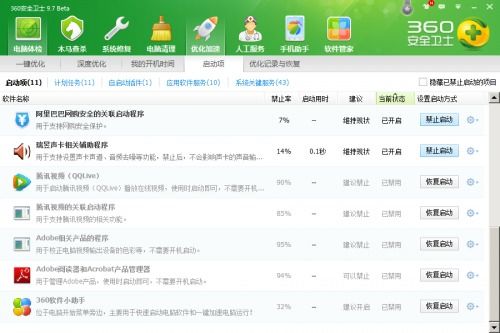
Synaptics是一家总部位于美国加利福尼亚州圣何塞的科技公司,成立于1986年,专注于开发触控板和其他定点设备的驱动程序软件。Synaptics软件是计算机硬件与软件之间的桥梁,能够识别并响应触摸或点击动作,将其转化为计算机可理解的操作指令。它不仅支持笔记本电脑的触控板,还广泛适用于台式机及其他触摸设备,具有高度灵活性和兼容性。

Synaptics定点装置驱动程序(如SynTPEnh.exe)是这一软件的核心组件,它负责控制和管理触控板的各种功能,包括手势识别、灵敏度调整等。通过安装和使用Synaptics软件,用户可以轻松设置触控板,享受更加流畅和便捷的计算机操作体验。

当系统提示“无法连接至Synaptics定点装置驱动程序”时,通常意味着Synaptics定点装置驱动程序未能正常启动或已损坏。以下是一些可能导致此问题的原因:
1. 驱动程序未正确安装或已过时:如果驱动程序未正确安装,或者安装的版本与操作系统不兼容,就可能导致无法连接到驱动程序。
2. 系统更新冲突:操作系统更新有时可能会更改或删除某些关键文件,导致驱动程序无法正常工作。
3. 病毒或恶意软件干扰:计算机感染病毒或恶意软件可能会破坏系统文件,包括驱动程序文件。
4. 硬件故障:虽然较为少见,但触控板硬件本身的故障也可能导致无法连接到驱动程序。
无法连接至Synaptics定点装置驱动程序会直接影响触控板的使用,具体表现为:
1. 触控板功能受限:用户可能无法使用触控板进行滑动、点击等基本操作。
2. 手势功能失效:许多高级手势功能(如双指滚动、三指拖移等)将无法使用,影响工作效率。
3. 用户体验下降:触控板作为笔记本电脑重要的输入设备之一,其故障会显著降低用户的整体使用体验。
针对“无法连接至Synaptics定点装置驱动程序”的问题,以下是一些实用的解决方案:
1. 卸载旧驱动:首先,打开设备管理器(可通过控制面板或右键点击“此电脑”选择“管理”进入),找到触控板设备并右键点击,选择“卸载设备”。
2. 下载并安装新驱动:访问笔记本电脑制造商的官方网站或Synaptics官方网站,下载与您的操作系统相匹配的最新触控板驱动程序。下载后,按照提示进行安装。
3. 重启计算机:安装完成后,重启计算机以使新驱动程序生效。
如果驱动程序已正确安装但无法自启动,可以尝试创建一个自启动的快捷方式:
1. 找到驱动程序文件:通常位于`C:\Program Files\Synaptics\SynTP\`目录下,找到`SynTPEnh.exe`文件。
2. 创建快捷方式:右键点击`SynTPEnh.exe`文件,选择“创建快捷方式”。
3. 复制快捷方式到自启动文件夹:按下“Windows+R”打开运行对话框,输入`shell:startup`并回车,将打开的文件夹作为目标位置。将创建的快捷方式复制到该文件夹中。
4. 重启计算机:完成上述步骤后,重启计算机以验证是否解决了问题。
如果上述方法均无效,可以尝试通过修改注册表来解决问题:
1. 打开注册表编辑器:按下“Windows+R”打开运行对话框,输入`regedit`并回车。
2. 定位到Run文件夹:在注册表编辑器中,定位到`HKEY_LOCAL_MACHINE\SOFTWARE\Microsoft\Windows\CurrentVersion\Run`。
3. 新建字符串值:在Run文件夹上右键点击,选择“新建”-“字符串值”,命名为`SynTPEnh`。
4. 设置键值:双击新建的`SynTPEnh`字符串值,将其数据设置为`"C:\Program Files\Synaptics\SynTP\SynTPEnh.exe"`(注意双引号必须包含在内)。
5. 关闭注册表编辑器:完成设置后,关闭注册表编辑器并重启计算机。
“无法连接至Synaptics定点装置驱动程序”是一个常见但令人烦恼的问题。通过
9.19M谜案侦探手游
28.86M996盒子大神老版本安装包
78.03M智能画图王
91.33Mcapcut 剪辑软件
8.49M婚礼化妆沙龙
70.81M星奇视频(免费追剧)
56.16Mbigolive安卓版
31.80M筷子影视纯净版
35.07M搜书吧2025最新登录地址
18.41M果茶视频
本站所有软件来自互联网,版权归原著所有。如有侵权,敬请来信告知 ,我们将及时删除。 琼ICP备2024021917号-2